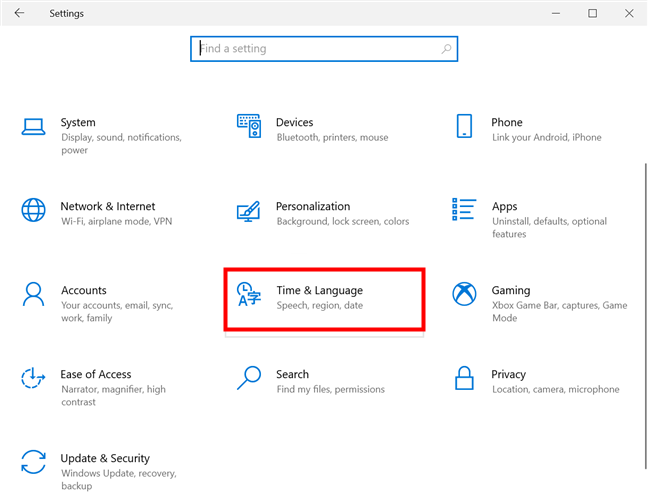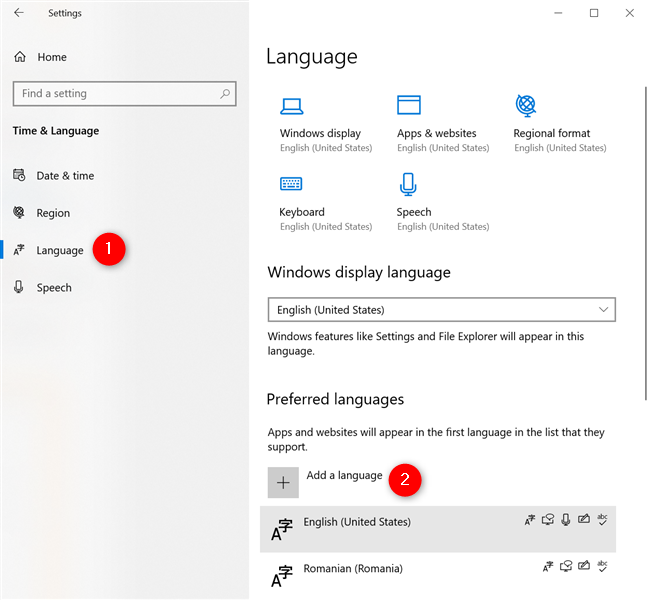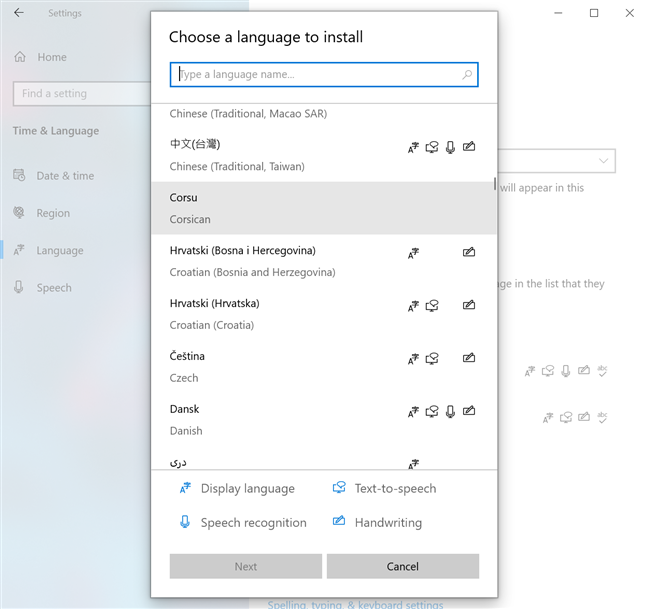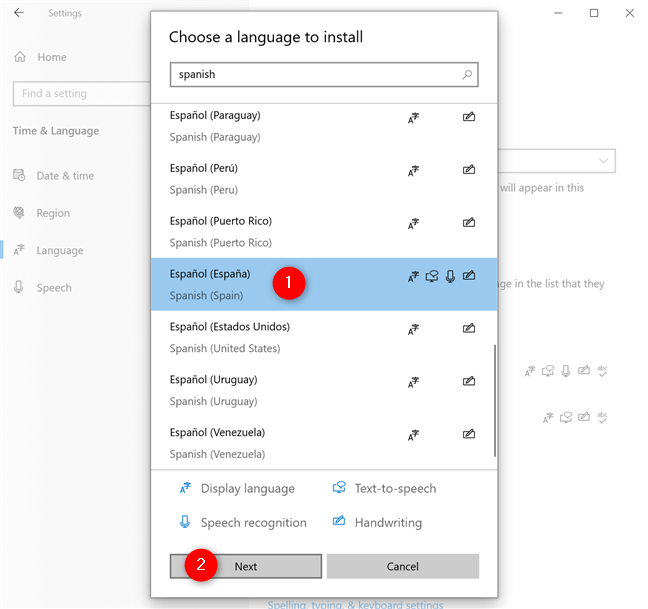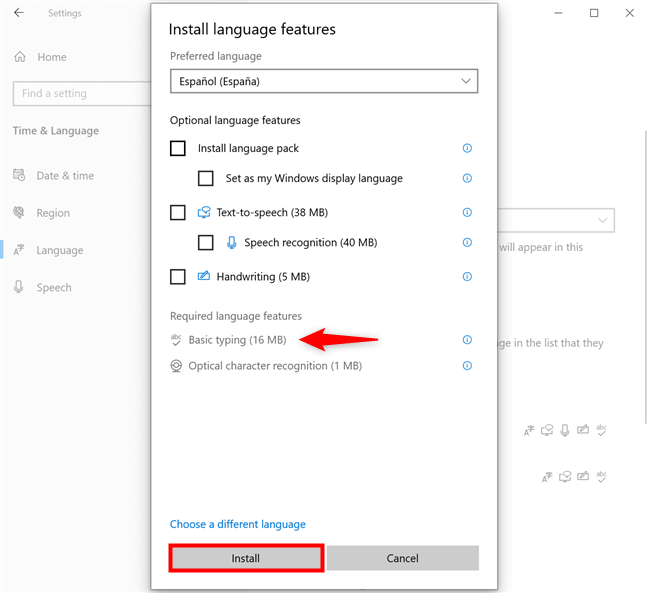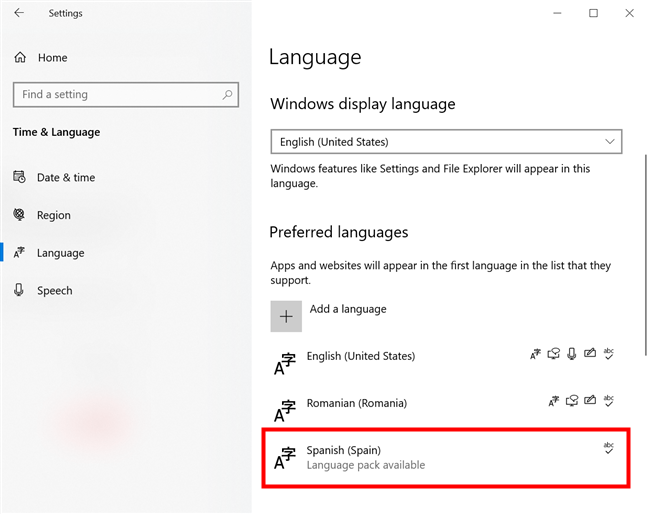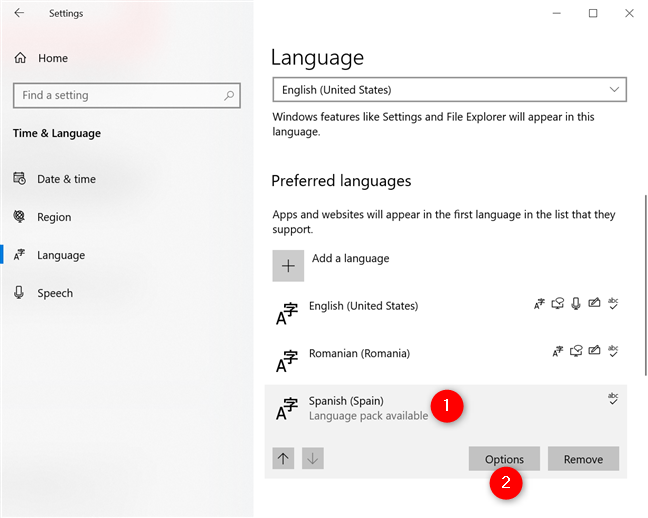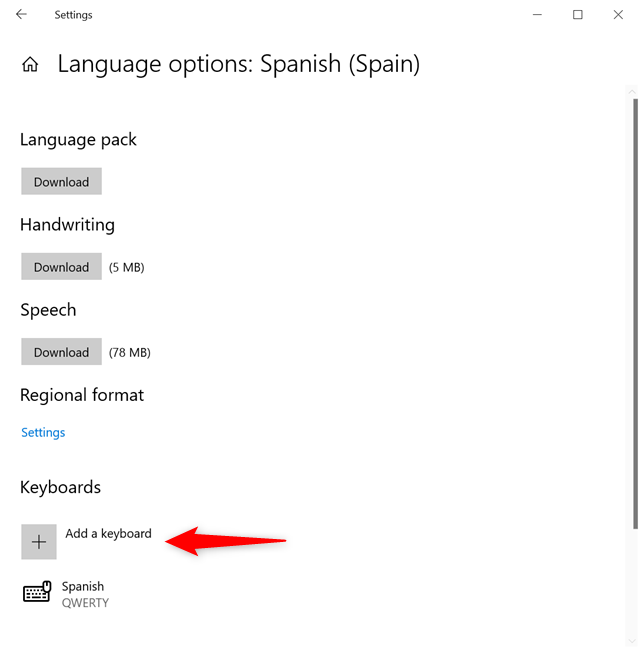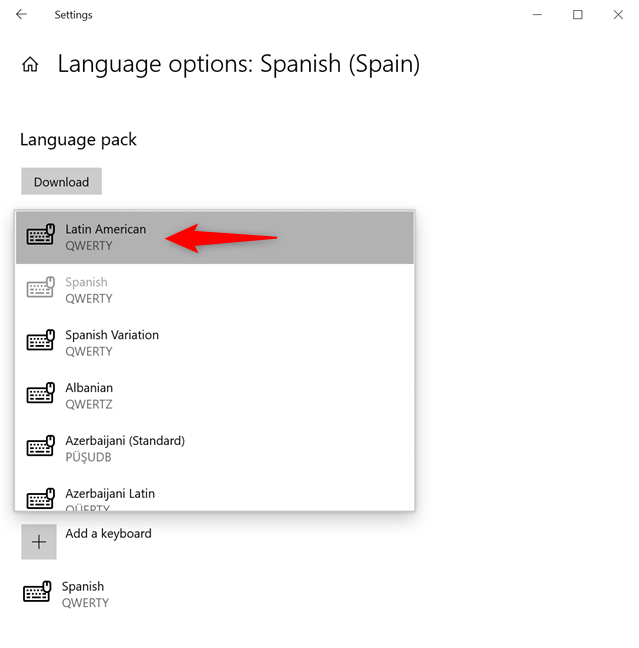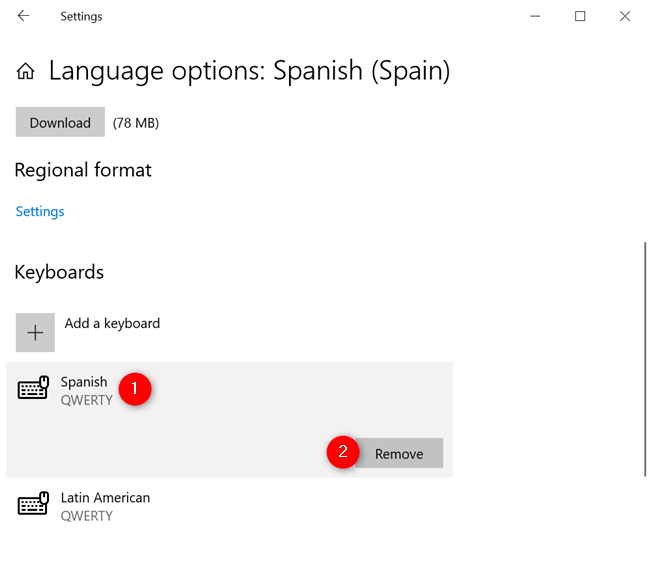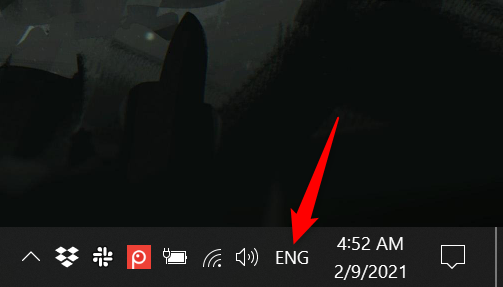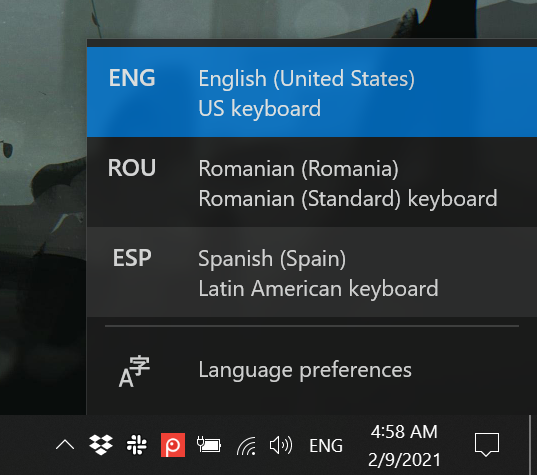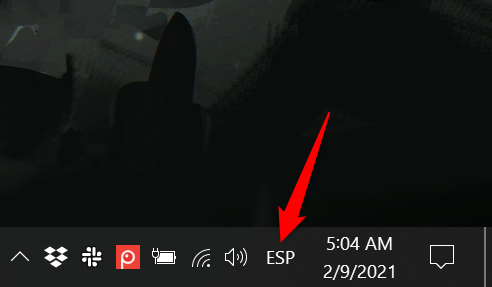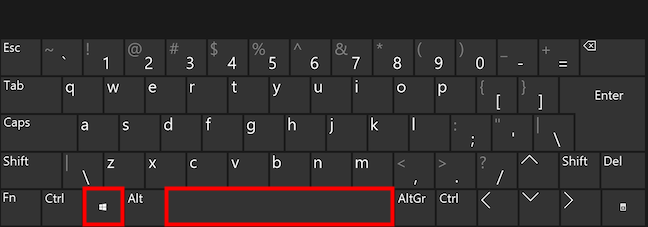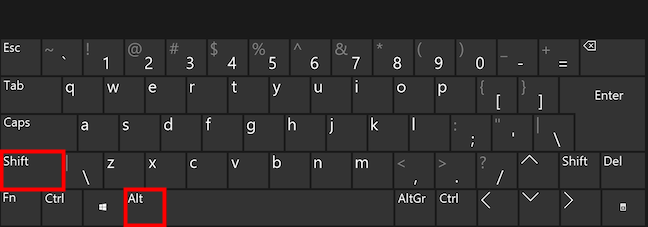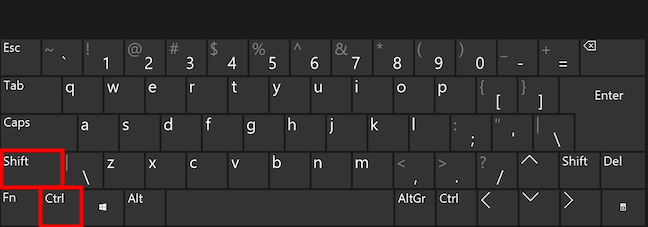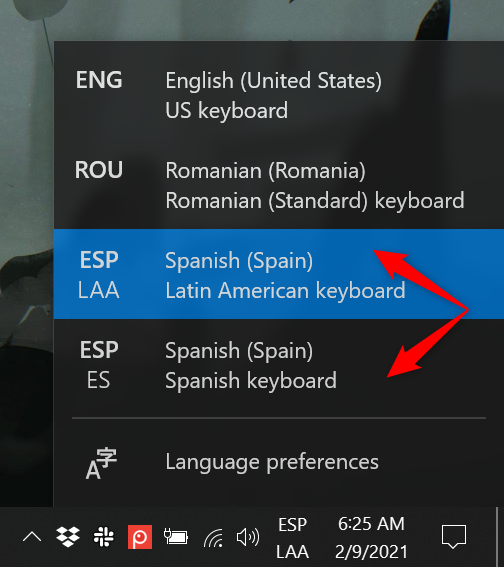Circa la metà della popolazione mondiale è bilingue, quindi sapere come cambiare la lingua della tastiera su Windows 10 è importante per molti utenti. Inoltre, potresti volere un layout della tastiera del computer che sia comodo e ti aiuti a digitare più velocemente nella lingua di input scelta. Questa guida illustra come aggiungere una lingua alla tastiera e come passare da una tastiera all'altra in Windows 10, inclusi i dettagli sulle scorciatoie da tastiera utilizzate per modificare layout e lingue. Usiamo un layout di tastiera spagnolo per mostrarti come è fatto, ma i passaggi sono gli stessi se hai bisogno di un layout di tastiera russo, un layout di tastiera coreano o qualsiasi altra lingua della tastiera in Windows 10. C'è molto da coprire, quindi iniziamo cominciato:
Contenuti
- Come aggiungere una lingua alla tastiera in Windows 10
- Come aggiungere un layout di tastiera per la lingua di input
- Come passare da una tastiera all'altra in Windows 10
- Usa Windows + barra spaziatrice per cambiare la lingua o il layout della tastiera
- Usa Alt sinistro + Maiusc per cambiare la lingua della tastiera
- Usa Ctrl + Maiusc per cambiare il layout della tastiera per una lingua
- Quante lingue e layout di input della tastiera usi?
NOTA: questo tutorial è stato creato utilizzando Windows 10 October 2020 Update . Per scoprire quale versione hai installato, leggi la nostra guida su Come verificare la versione di Windows 10, la build del sistema operativo, l'edizione o digita .
Come aggiungere una lingua alla tastiera in Windows 10
Quando installi Windows 10 sul tuo computer o dispositivo, ti viene chiesto di scegliere il layout della tastiera del computer. Tuttavia, se non hai configurato il sistema operativo da solo o se desideri più lingue di input, è facile aggiungere una lingua della tastiera a Windows 10.
Innanzitutto, apri l'app Impostazioni premendo Windows + I sulla tastiera, quindi fai clic o tocca Ora e lingua .
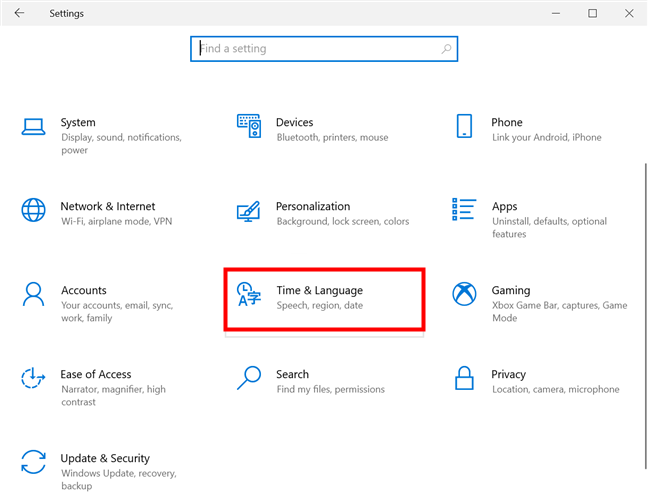
Nelle Impostazioni di Windows 10, accedi a Ora e lingua
Dalla colonna di sinistra, premi sulla scheda Lingua , quindi, a destra, cerca in Lingue preferite per la lingua della tastiera di Windows 10 desiderata. L' elenco delle lingue preferite mostra le lingue installate sul tuo dispositivo Windows 10. Se la lingua di input che desideri è già elencata qui, vai al capitolo successivo per decidere se desideri utilizzare un layout di tastiera standard per essa. Tuttavia, se non riesci a trovarlo nell'elenco, fai clic o tocca l' opzione "Aggiungi una lingua" .
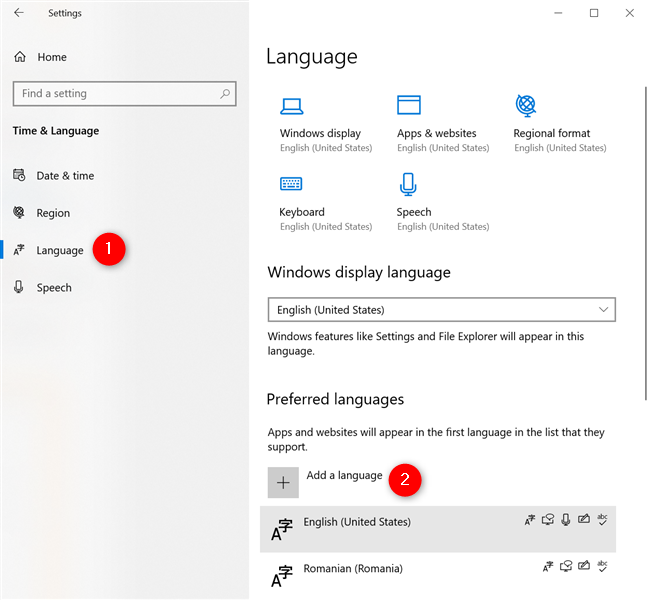
Come aggiungere un'altra lingua alla tastiera in Windows 10
Questo apre un elenco alfabetico di tutte le lingue disponibili in Windows 10. Puoi scorrerlo, ma potrebbe volerci troppo tempo per trovare la lingua della tastiera di Windows 10 che desideri.
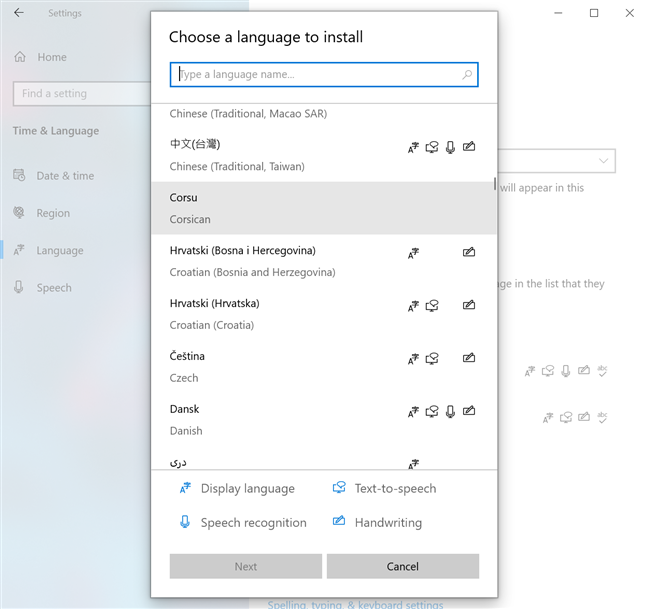
Puoi modificare la lingua della tastiera in Windows 10 con la maggior parte delle opzioni disponibili
È più veloce digitare il nome della lingua della tastiera di Windows di cui hai bisogno, nel nostro caso lo spagnolo . Per alcune lingue di input sono disponibili più versioni, quindi puoi scegliere quella specifica per la tua regione o paese. Esamina le opzioni disponibili, fai clic o tocca la lingua della tastiera di Windows 10 che desideri, quindi premi Avanti .
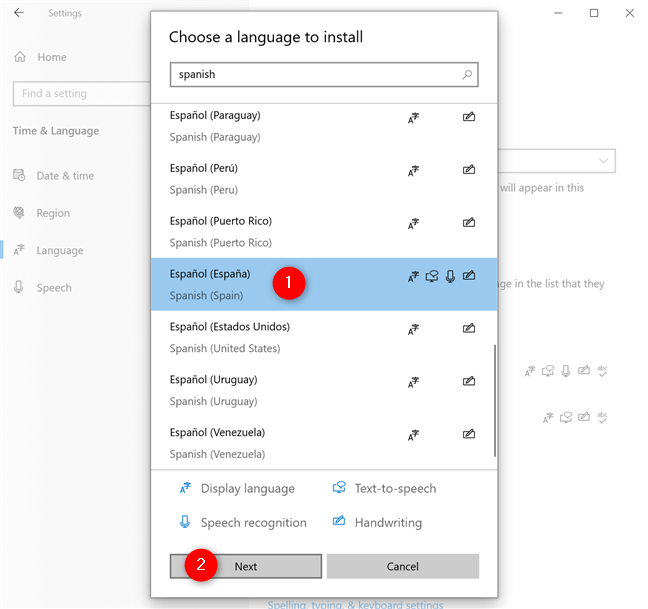
Seleziona la lingua della tastiera di Windows desiderata e premi Avanti
SUGGERIMENTO: quando aggiungi una lingua della tastiera a Windows 10, accanto ad alcune voci, potresti notare fino a quattro icone, che vengono brevemente spiegate nella parte inferiore della finestra. Per ulteriori informazioni sui Language Pack che includono queste funzionalità facoltative e su come sono rilevanti, consulta la nostra guida sulla modifica della lingua di visualizzazione in Windows 10 .
Nella pagina "Installa funzionalità lingua" , puoi vedere le opzioni disponibili per la lingua selezionata. Le "Caratteristiche della lingua opzionali" che abbiamo menzionato sopra occupano spazio sul disco rigido. A meno che non ne abbiate bisogno, il nostro consiglio è di deselezionarli. Tuttavia, la digitazione di base deve essere visualizzata in "Caratteristiche della lingua richieste" se desideri aggiungere la lingua alla tastiera, quindi assicurati che sia lì, quindi fai clic o tocca Installa .
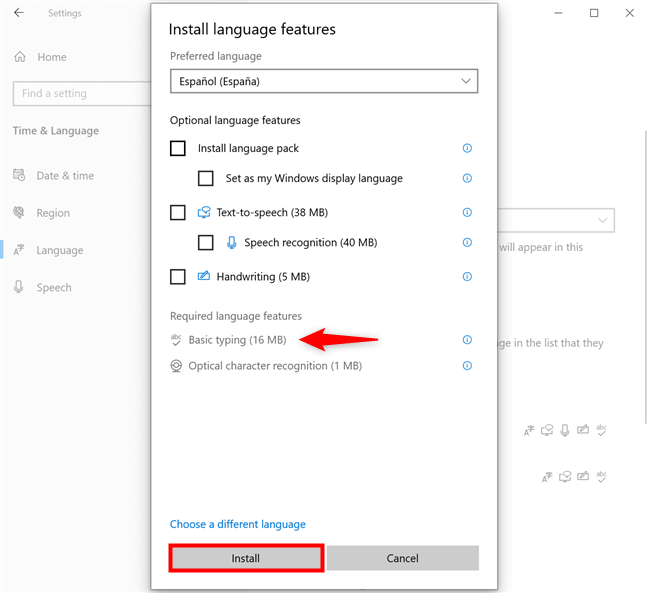
In Windows 10, aggiungi una lingua della tastiera installando la digitazione di base per essa
Il download e l'installazione della lingua della tastiera di Windows 10 potrebbero richiedere alcuni istanti, ma puoi visualizzarla nella pagina delle impostazioni della lingua , in Lingue preferite .
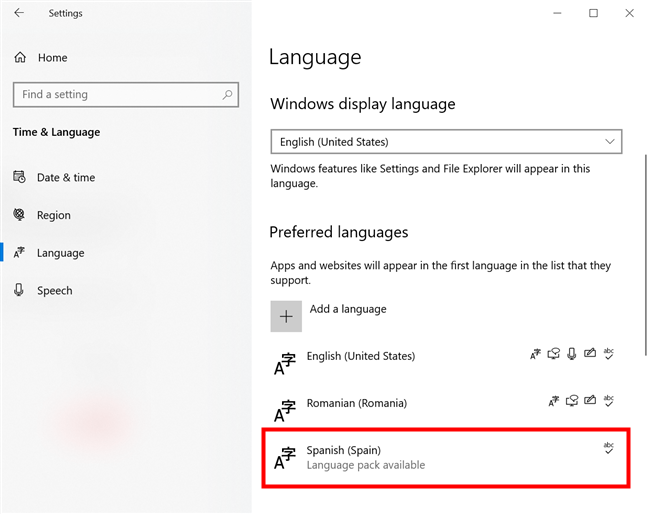
In Windows 10, aggiungi una lingua della tastiera per visualizzarla in Lingue preferite
L' icona di digitazione di base (abc) indica che è già stata aggiunta come lingua di input in Windows 10. Tuttavia, prima di spiegare come modificare la lingua della tastiera durante la digitazione, impostiamo il layout della tastiera.
Come aggiungere un layout di tastiera per la lingua di input
Il layout della tastiera controlla quali lettere e simboli sono assegnati a ciascun tasto per la lingua selezionata. Anche se questo potrebbe non sembrare un grosso problema per la maggior parte degli utenti, se hai bisogno di digitare molto, un comodo layout della tastiera può fare la differenza. Nelle impostazioni della lingua , premi su una delle tue lingue di input per visualizzare i pulsanti aggiuntivi sotto di essa. Quindi, fai clic o tocca Opzioni .
SUGGERIMENTO: puoi anche premere il pulsante Rimuovi a destra per rimuovere immediatamente la lingua della tastiera da Windows 10.
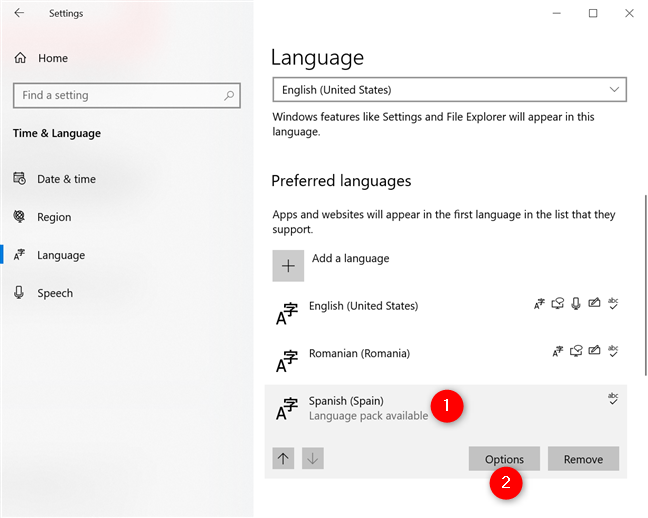
Accedi alle Opzioni per modificare il layout della tastiera del tuo computer
La sezione Tastiere mostra il layout corrente per la lingua selezionata. Per vedere più alternative, fai clic o tocca il pulsante "Aggiungi una tastiera" .
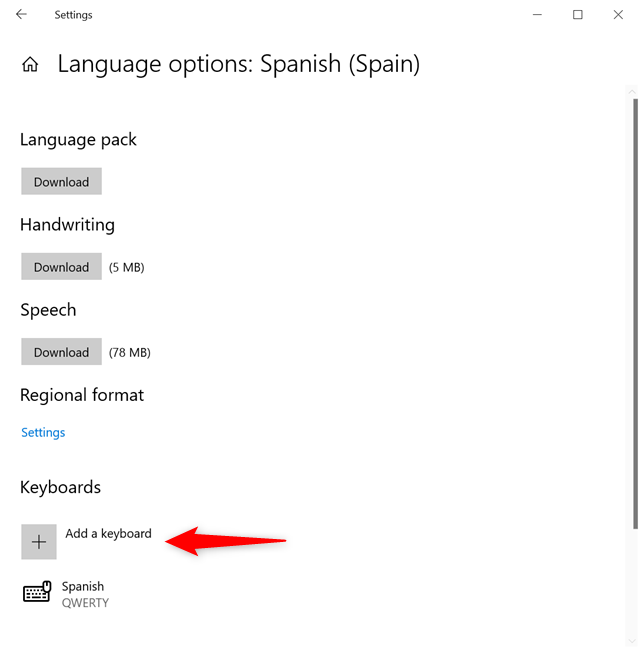
Per un altro layout di tastiera, premere Aggiungi una tastiera
Si apre una finestra pop-up, che mostra in alto tutti i layout di tastiera alternativi per la tua lingua. È possibile utilizzare più di un layout di tastiera spagnolo in Windows 10, ma il numero di opzioni dedicate dipende dalla lingua di input. Inoltre, anche se tutte le scelte mostrate per la nostra lingua si basano sul classico layout della tastiera QWERTY, potresti anche imbatterti in diverse configurazioni, ad esempio, un layout di tastiera popolare per gli Stati Uniti è il layout di tastiera DVORAK. Fare clic o toccare l'opzione desiderata.
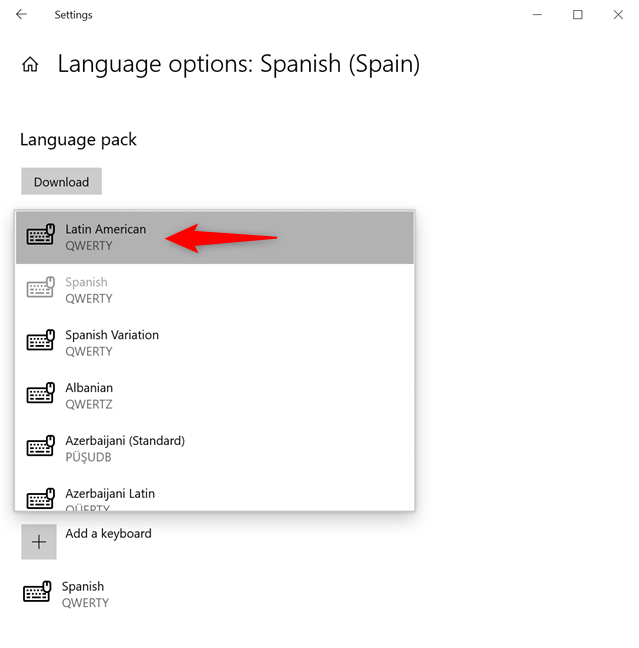
Scegli il layout della tastiera spagnola che preferisci in Windows 10
La nuova configurazione della tastiera viene immediatamente aggiunta nella sezione Tastiere , proprio sotto il layout originale. A meno che tu non sappia esattamente come funziona ciascuno di essi, ti consigliamo di tenerli entrambi per ora. Puoi usare le istruzioni nel prossimo capitolo per testarle e capire quale ti piace di più. Tuttavia, una volta che sai esattamente cosa stai cercando, puoi fare clic o toccare il layout della tastiera che desideri eliminare e premere Rimuovi .
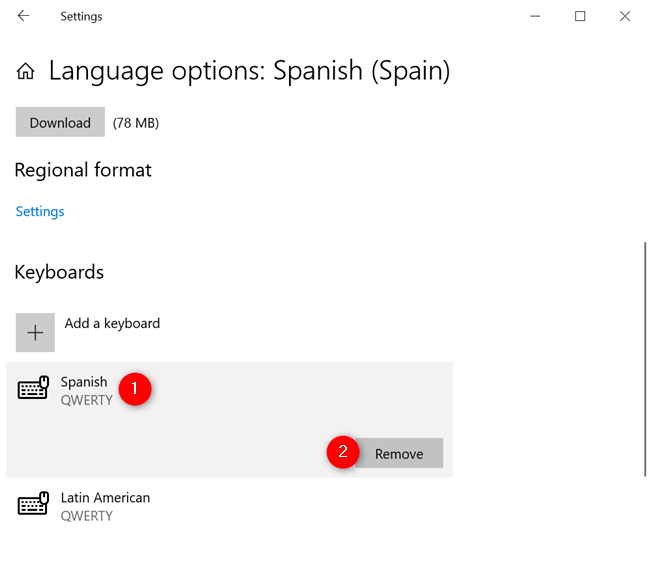
Rimuovere un layout di tastiera spagnolo in Windows 10
Come passare da una tastiera all'altra in Windows 10
Ottieni più di un'opzione per cambiare la lingua della tastiera in Windows 10 ogni volta che vuoi. La più ovvia è la barra della lingua di Windows, facilmente accessibile dalla barra delle applicazioni o dall'area di notifica . Non appena aggiungi più di una lingua della tastiera, puoi vedere una nuova icona accanto all'orologio, che mostra un'abbreviazione della lingua di input corrente, nel nostro caso ENG per l'inglese. Fare clic o toccarlo.
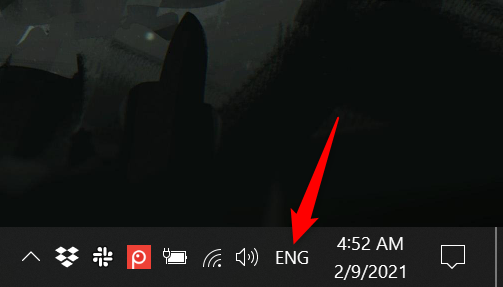
Premi sull'icona della nuova lingua abbreviata per visualizzare la barra della lingua in Windows 10
Questo apre la barra della lingua di Windows 10, che mostra ogni layout di tastiera installato in un elenco. Fare clic o toccare la lingua di input che si desidera utilizzare.
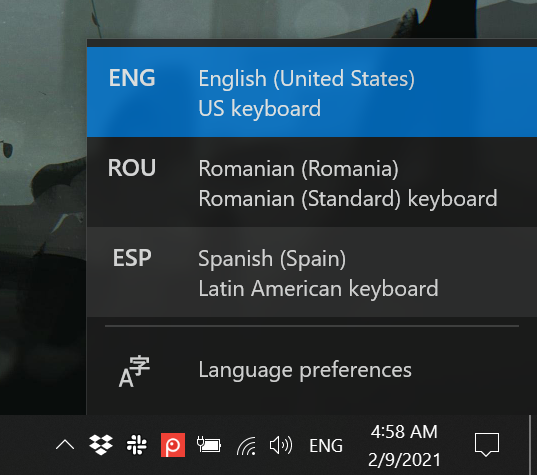
Come cambiare la lingua della tastiera in Windows 10 con due clic o tocchi
La lingua selezionata è ora attiva e la barra della lingua di Windows si chiude. L'icona cambia per riflettere che stiamo attualmente utilizzando il layout della tastiera spagnola.
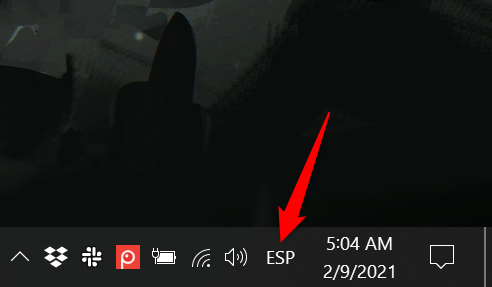
La barra della lingua in Windows 10 si comprime, ma la lingua di input viene visualizzata nella barra delle applicazioni
SUGGERIMENTO: se non riesci a trovare l'icona nell'area di notifica , puoi abilitarla facilmente leggendo la nostra guida sulla visualizzazione delle icone nella barra delle applicazioni di Windows 10 : assicurati solo che l' icona di sistema dell'indicatore di input sia attiva.
Puoi anche accedere alla barra della lingua di Windows 10 utilizzando tre scorciatoie da tastiera.
Usa Windows + barra spaziatrice per cambiare la lingua o il layout della tastiera
Premi Windows + barra spaziatrice e il layout di tastiera successivo nell'elenco diventa attivo, visualizzando brevemente la barra della lingua di Windows 10.
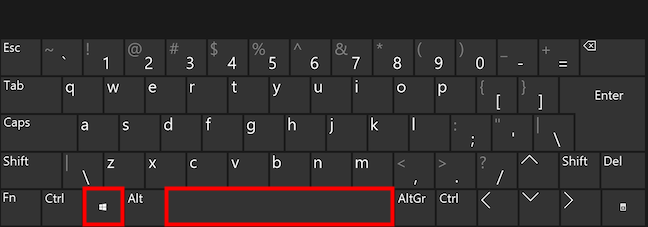
Come cambiare la lingua sulla tastiera usando Win + barra spaziatrice
Continua a tenere premuto il tasto Windows in seguito e la barra della lingua rimane sullo schermo. Ogni volta che premi la barra spaziatrice , Windows 10 passa da un layout installato all'altro. Rilascia entrambi i pulsanti quando hai fatto la tua scelta. In alternativa, puoi anche abbandonare la barra spaziatrice e, invece, fare clic o toccare la lingua di input che desideri dalla barra della lingua, tenendo premuto il pulsante Windows . Il layout desiderato viene attivato e la barra della lingua di Windows 10 si comprime.
Usa Alt sinistro + Maiusc per cambiare la lingua della tastiera
Un'altra scorciatoia per cambiare la lingua della tastiera è Alt sinistro + Maiusc.
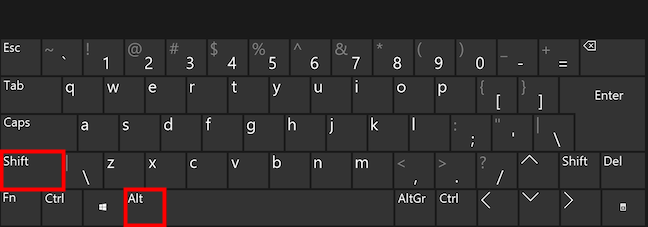
La scorciatoia per cambiare la lingua della tastiera in Windows 10
Puoi usare questa scorciatoia esattamente come la prima, tenendo premuto il tasto Alt sinistro mentre premi Maiusc per passare dalla lingua di input attiva a quella successiva. Tuttavia, tieni presente che puoi cambiare solo la lingua di input, non il layout della tastiera. Quindi, se hai aggiunto più layout per la stessa lingua, questa scorciatoia da tastiera può passare solo all'ultimo layout di tastiera utilizzato, ignorando completamente l'altro o gli altri. Tuttavia, puoi anche fare clic o toccare qualsiasi opzione visualizzata nella barra della lingua per attivarla, come spiegato sopra.
Usa Ctrl + Maiusc per cambiare il layout della tastiera per una lingua
L'ultima scorciatoia da tastiera che puoi usare è Ctrl + Maiusc .
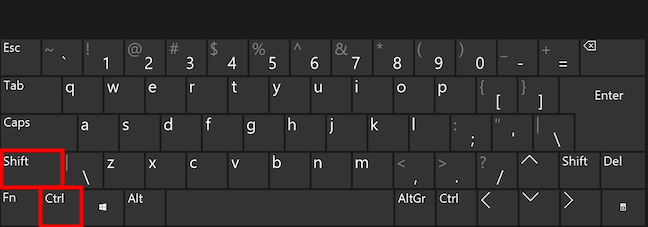
La scorciatoia da tastiera per cambiare il layout
La meno popolare delle tre, questa scorciatoia funziona solo per cambiare tra i layout di tastiera installati per la stessa lingua. Puoi usarlo proprio come gli altri due (tieni premuto Ctrl e premi Maiusc per passare), ma non farà nulla a meno che tu non abbia aggiunto più layout per la stessa lingua della tastiera di Windows e uno di questi sia attivo.
Per chiarire, nell'immagine qui sotto, puoi usare questa scorciatoia solo per passare tra i due layout di tastiera in basso. Inoltre, uno di questi deve essere attivo nella barra delle applicazioni, altrimenti non succede nulla.
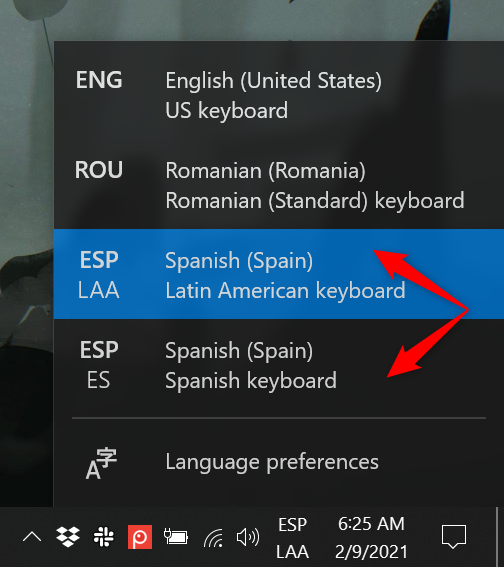
Usa Ctrl + Maiusc per passare all'altro layout della tastiera spagnola
SUGGERIMENTO: se non sei soddisfatto delle scorciatoie da tastiera predefinite in questo capitolo, puoi modificare le ultime due. Inoltre, puoi anche aggiungere tasti di scelta rapida dedicati per i layout che usi di più, come mostrato nella nostra guida su Come cambiare la scorciatoia della lingua della tastiera in Windows 10 .
Quante lingue e layout di input della tastiera usi?
Poiché scrivo ogni guida in due lingue, è essenziale sapere come cambiare la lingua della tastiera il più velocemente possibile in Windows 10. Spero che tu usi i trucchi e i suggerimenti in questo articolo per rendere la digitazione confortevole, indipendentemente dal layout della tastiera o dalla lingua stai usando. Prima di chiudere questa guida, sono curioso di sapere quali lingue di input della tastiera hai aggiunto sul tuo computer o dispositivo Windows 10. Stai usando il layout della tastiera tedesca o uno meno popolare, come il layout della tastiera giapponese? Quanti layout di tastiera e lingue di input stai attualmente utilizzando in Windows 10? Lascia la tua storia nei commenti.